Windows10系统之家 - 安全纯净无插件系统之家win10专业版下载安装
时间:2020-06-09 17:59:27 来源:Windows10之家 作者:huahua
在电脑上如果开启了gpu加速功能的话可让显卡的性能变得更加强劲浏览网站或者看电影可以得到更好的体验,但是很多的用户win10怎么开启gpu加速,下面就由小编介绍win10系统打开gpu加速的教程吧。
win10怎么开启gpu加速:
方法一:QQ浏览器
1、打开浏览器点击右上角的“菜单”。
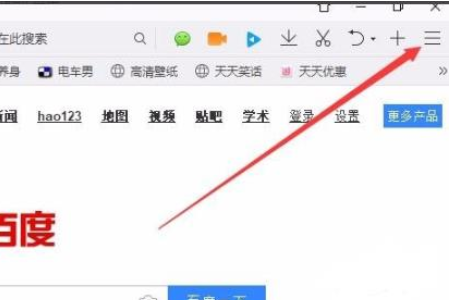
2、在菜单中选择“设置”。
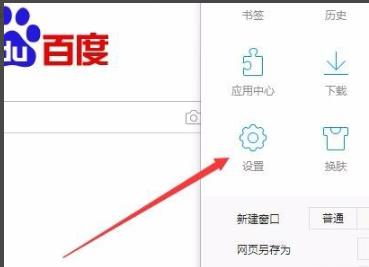
3、点击任务栏上的“高级”。
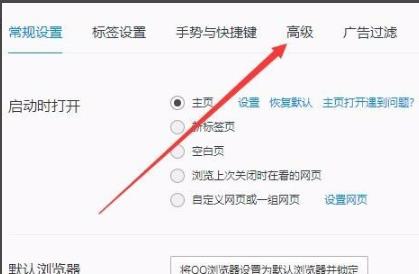
4、点击“开启GPU加速渲染网页”下拉中的“开启”即可。

方法二:360浏览器
下载地址>>
1、点击右上方任务栏的“工具”。
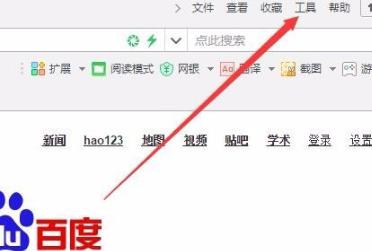
2、在下拉菜单中点击“选项”。
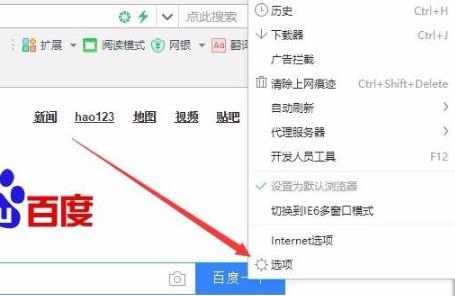
3、点击左侧任务栏中的“实验室”。
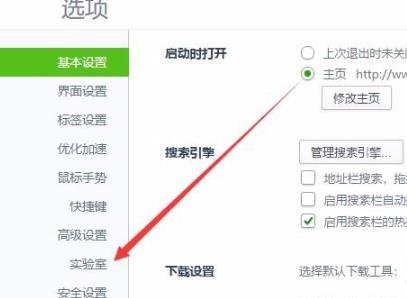
4、点击系统选项中的“智能开启硬件加速”即可。
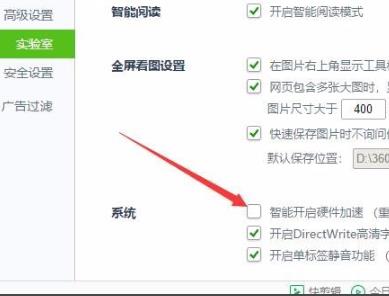
相关文章
热门教程
热门系统下载
热门资讯





























